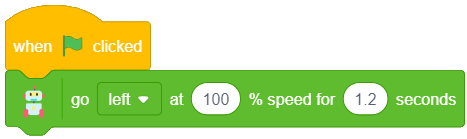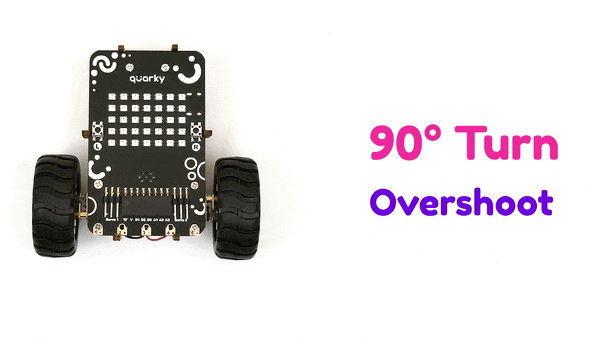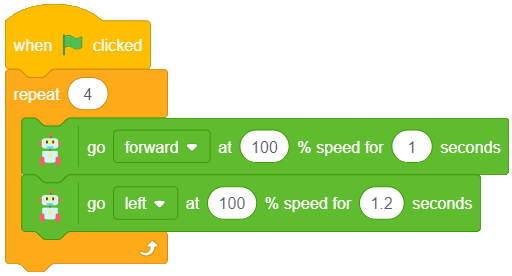Back to Course
Quarky를 사용한 로보틱스 및 AI - 레벨 1
0% Complete
0/0 Steps
-
시작하기수업 1: 쿼키 로봇과 인사하세요!5 Topics|1 Quiz
-
로봇공학수업 2: 로봇과 함께하는 재미3 Topics|1 Quiz
-
수업 3: 무선 제어 로봇3 Topics
-
수업 4: 라인 추적 센서2 Topics
-
수업 5: 로봇을 따라가는 라인3 Topics|1 Quiz
-
현실 세계에서 활용 학습수업 6: AI 배달 봇으로서의 Quarky - 1부3 Topics
-
수업 7: AI 배달 봇으로서의 Quarky - 2부4 Topics
-
수업 8: 나만의 폐기물 수집기 만들기 - 1부2 Topics
-
수업 9: 나만의 폐기물 수집기 만들기 - 2부3 Topics|1 Quiz
-
수업 10: 나만의 자율주행차 만들기5 Topics|1 Quiz
-
수업 11: 로봇 애완동물4 Topics
-
캡스톤 프로젝트수업 12: 캡스톤 프로젝트
Lesson 2, Topic 3
In Progress
활동 2: 정사각형 만들기
Lesson Progress
0% Complete
쉿! 그것은 비밀.
소소한 꿀팁을 공유하는 시간!
위의 스크립트에서 볼 수 있듯이 Quarky가 움직이도록 하려면 각 모터에 대해 개별적으로 블록을 사용해야 했습니다. 하지만 물체를 인식하고 다른 항목을 수집하는 등 단순히 움직이는 것보다 훨씬 더 많은 작업을 수행하려면 어떻게 해야 할까요? 이 경우 스크립트가 거대해지고 추적하기 어려워집니다.
하지만 걱정하지 마세요! 해결책이 있습니다. 로봇 팔레트 에서 () 초 동안 () % 속도로 go() 라는 이름의 블록을 찾을 수 있습니다. 이 블록을 사용하면 매번 개별 모터에 블록을 사용하는 대신 전체 로봇이 전, 후, 좌, 우로 움직이도록 할 수 있습니다. 따라서 이 블록을 사용하여 스크립트를 다시 작성해 보겠습니다.
당신이 해야 할 일은 () 두 번째 블록에 대해 () % 속도에서 한 번의 이동()으로 각 이동 유형에 대해 두 실행() 모터()를 () 속도 블록으로 교체하는 것입니다. 그리고 끝났습니다! 꽤 멋지죠? 😉
매개변수를 변경하고 다른 방식으로 모터를 실행해 보십시오.
탐색할 시간입니다!
이제 여러분이 무언가를 시도해 볼 차례입니다. Quarky가 왼쪽으로 90° 회전하도록 해야 합니다.
요령은 시간을 맞추는 것입니다.

시간은 모든 사람에게 다를 것입니다. 그러니 우리와 같은 것을 얻지 못하더라도 걱정하지 마십시오.
로봇과 놀기
이제 로봇과 함께 즐거운 시간을 보낼 시간입니다! Quarky가 정사각형을 그리도록 합시다.
- 로봇 팔레트로 이동하여 () 초 블록에 대해 () % 속도로 이동()을 추가합니다. 움직임의 정방향, 100% 속도, 1초가 기본값으로 설정되어 있습니다.
- 그런 다음 () 두 번째 블록에 대해 () % 속도로 또 다른 이동()을 추가하고 방향을 왼쪽으로 변경합니다. 위에서 수행한 90° 왼쪽 운동 을 기억하십니까? 그 연습에서 얻은 것과 같은 선회 시간을 사용해야 합니다. 지금까지 Quarky는 앞으로 한 번만 왼쪽으로 이동하도록 했습니다. 정사각형을 만들려면 이 단계를 세 번 더 반복해야 합니다.
- 컨트롤 팔레트에서 반복() 블록을 추가하고 빈칸에 4 를 씁니다. 이는 repeat() 블록 내부의 모든 블록이 4번 실행됨을 의미합니다.
- repeat () 블록 내부의 () 초 블록에 대해 () % 속도로 go()를 모두 추가합니다.
- 상단에 when flag clicked 블록을 추가하여 스크립트를 완성합니다.
- 이제 녹색 플래그를 클릭하여 스크립트를 실행하십시오!